Readiris to oprogramowanie OCR, za pomocą którego można edytować tekst w obrazach. Jednak to oprogramowanie może powodować wyświetlanie komunikatu o błędzie „Readiris przestał działać” dla niektórych użytkowników. Te komunikaty o błędach zwykle mówią coś takiego: Problem spowodował, że program przestał działać poprawnie. Windows zamknie program i powiadomi cię, czy rozwiązanie jest dostępne.
W przypadku większości programów mogą pojawiać się komunikaty o błędach „Przestał działać”. Jeśli ten komunikat o błędzie pojawia się po otwarciu Readiris, oprogramowanie zostanie zamknięte po uruchomieniu. Te rozwiązania mogą naprawić błąd „Readiris przestał działać”.
ROZWIĄZANE: Readiris przestał działać
- Uruchom Readiris jako administrator
- Wybierz opcję Uruchom ten program w trybie zgodności dla opcji
- Clean Boot Windows
- Wyłącz zapobieganie wykonywaniu danych
- Zaktualizuj sterowniki urządzeń
- Sprawdź usługę Windows Image Acquisition (WIA)
1. Uruchom Readiris jako administrator
Najpierw spróbuj otworzyć Readiris jako administrator. Najszybszym sposobem na to jest kliknięcie prawym przyciskiem myszy skrótu Readiris i wybranie opcji Uruchom jako administrator. Jeśli to rozwiązanie rozwiąże problem, musisz wybrać Uruchom jako administrator ustawienie na karcie Zgodność, aby skonfigurować Readiris do automatycznego uruchamiania z podwyższonymi uprawnieniami.
Aby uzyskać więcej informacji na temat uruchamiania programów jako administrator, możesz sprawdzić poniższe przewodniki:
- Jak zostać administratorem w systemie Windows 8, 8.1,10
- Pełna poprawka: wyłączone konto administratora w systemie Windows 10, 8.1 i 7
- Zaloguj się z uprawnieniami administratora i spróbuj ponownie
- Jak włączyć, wyłączyć konto administratora w systemie Windows 10
2. Wybierz opcję Uruchom ten program w trybie zgodności dla opcji
Jeśli korzystasz ze starszej wersji Readiris (takiej jak Readiris 10 lub 11), która jest wcześniejsza niż platforma Windows, może być konieczne uruchomienie oprogramowania w trybie zgodności. Błędy „Przestał działać” często dotyczą niezgodności oprogramowania z systemem Windows. Możesz wybrać opcję Uruchom ten program w trybie zgodności w następujący sposób.
- Kliknij prawym przyciskiem myszy ikonę programu Readiris i wybierz Nieruchomości opcja.
- Następnie wybierz kartę Zgodność w migawce bezpośrednio poniżej.

- Kliknij Uruchom ten program w trybie zgodności oprawa.
- Wybierz wcześniejszą platformę Windows z menu rozwijanego. Możesz zacząć od Win 8, ale wybierz inne platformy, jeśli wybranie Windows 8 nie naprawi Readiris.
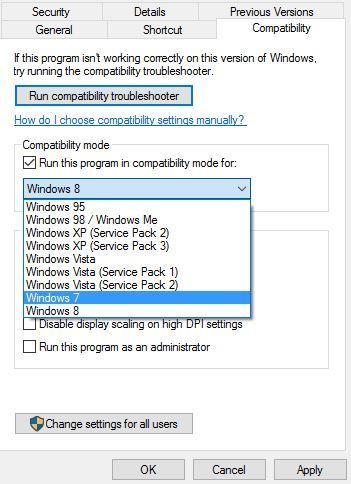
- Wybierz Zastosować na karcie Kompatybilność i naciśnij dobrze przycisk.
3. Wyczyść system Windows
Okna komunikatu o błędzie „Przestał działać” często mogą się pojawiać z powodu konfliktu oprogramowania. Na przykład Norton Antivirus i EVGA Precision to dwa programy, które użytkownicy odkryli jako odpowiedzialni za błędy „przestał działać”. W związku z tym czysty rozruch systemu Windows może naprawić komunikat o błędzie „Readiris przestał działać”. Spowoduje to wyłączenie oprogramowania i usług startowych innych firm. Możesz wyczyścić system Windows w następujący sposób.
- Naciśnij klawisz Windows + klawisz skrótu R, aby otworzyć Uruchom.
- Wpisz „msconfig” w Uruchom i naciśnij Enter, aby otworzyć okno konfiguracji systemu pokazane bezpośrednio poniżej.
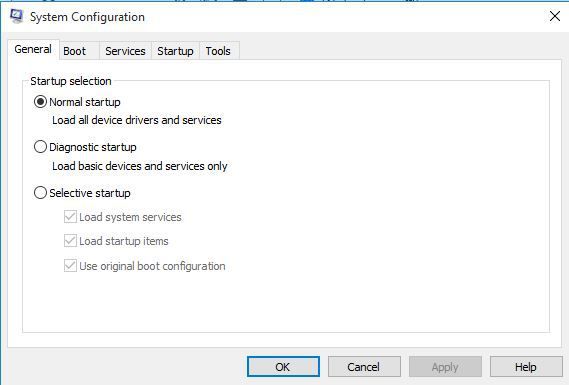
- Wybierz Uruchamianie selektywne Przycisk radiowy.
- Odznacz opcję Załaduj elementy startowe pole wyboru.
- Następnie wybierz oba Załaduj usługi systemowe i Użyj oryginalnej konfiguracji rozruchu opcje
- Otwórz kartę Usługi pokazaną bezpośrednio poniżej.

- Wybierz Ukryj cały Microsoft ustawienia usług, aby wykluczyć usługi MS na karcie.
- Następnie naciśnij Wyłącz wszystkie przycisk, aby odznaczyć wszystkie wymienione usługi innych firm.
- Kliknij Zastosować i dobrze przyciski, aby zamknąć okno konfiguracji systemu.
- Następnie naciśnij Uruchom ponownie przycisk w oknie dialogowym Konfiguracja systemu, które zostanie otwarte.
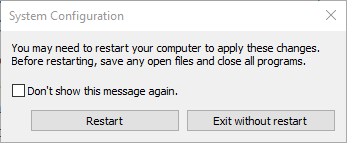
Jeśli Readiris działa po czystym rozruchu, prawdopodobnie jednym z programów zawartych na karcie Uruchamianie Menedżera zadań jest oprogramowanie powodujące konflikt. Możesz cofnąć wybrane opcje powyżej, aby przywrócić system Windows do standardowego uruchamiania. Następnie ręcznie wyłącz programy wymienione na karcie Uruchamianie Menedżera zadań pojedynczo, aby znaleźć oprogramowanie będące w konflikcie.
— ZWIĄZANE: Application.exe przestał działać błąd w systemie Windows 10 [Poprawka]
4. Wyłącz Zapobieganie wykonywaniu danych
Funkcja Data Execution Protection (DEP) może również blokować uruchamianie programów. Tak więc wyłączenie funkcji DEP może być potencjalną poprawką dla komunikatu o błędzie „Readiris przestał działać”. W ten sposób możesz wyłączyć funkcję DEP przed uruchomieniem Readiris w systemie Windows 10.
- Kliknij prawym przyciskiem myszy przycisk Start, aby otworzyć menu Win + X.
- Wybierz Wiersz polecenia (administrator) aby otworzyć okno Monit.
- Wpisz „bcdedit.exe / set {current} nx AlwaysOff” w wierszu polecenia i naciśnij klawisz Return.
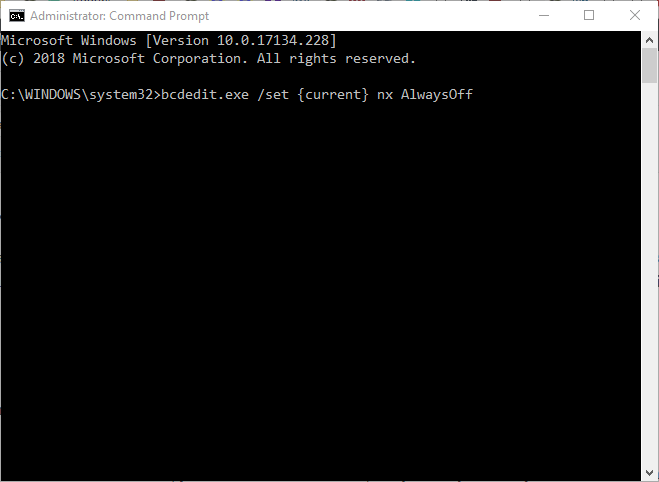
- Zamknij okno wiersza polecenia, a następnie otwórz oprogramowanie Readiris.
- Aby ponownie włączyć funkcję DEP, możesz w wierszu polecenia wpisać „bcdedit.exe / set {current} nx AlwaysOn”.
5. Zaktualizuj sterowniki urządzeń
Błąd „Readiris przestał działać” może być również spowodowany przestarzałymi lub niekompatybilnymi sterownikami. Szybkim sposobem sprawdzenia sterowników urządzeń jest skanowanie za pomocą oprogramowania aktualizującego sterowniki, takiego jak Driver Booster 5. Możesz kliknąć Darmowe pobieranie na tej stronie iObit, aby zapisać kreatora instalacji, aby zainstalować Driver Booster 5 z. Oprogramowanie skanuje sterowniki po otwarciu, a następnie można kliknąć Aktualizuj teraz przycisk, aby zaktualizować wymienione sterowniki urządzeń.
— POWIĄZANE: Intel wprowadza nowe aktualizacje sterowników karty graficznej do aktualizacji Windows 10 April
6. Sprawdź usługę Windows Image Acquisition (WIA)
- Ponieważ Readiris skanuje oprogramowanie, sprawdź, czy usługa Windows Image Acquisition dla skanerów jest włączona. Aby to zrobić, otwórz Uruchom, naciskając klawisz Windows + klawisz skrótu R.
- Wpisz „services.msc” w polu tekstowym Otwórz i kliknij dobrze przycisk.
- Kliknij dwukrotnie Windows Image Acquisition (WIA), aby otworzyć okno pokazane bezpośrednio poniżej.

- Wybierz Automatyczny z menu rozwijanego Typ uruchamiania, jeśli ta opcja nie jest jeszcze zaznaczona.
- Kliknij kartę Odzyskiwanie pokazaną bezpośrednio poniżej.
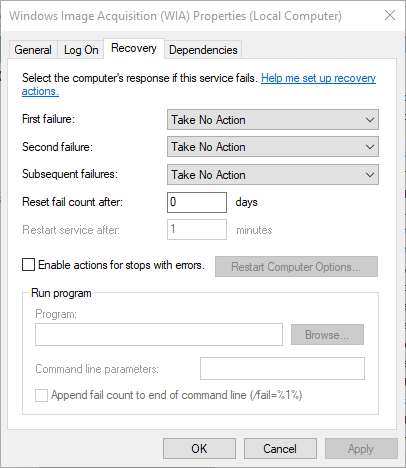
- Wybierz Uruchom ponownie usługę opcja z menu rozwijanego Pierwsza awaria.
- Następnie wybierz Zastosować i dobrze opcje
Oto niektóre z poprawek, które mogą uruchomić Readiris. Ponadto uruchomienie skanowania System File Checker i przywrócenie systemu Windows do punktu przywracania może również naprawić błąd „Readiris przestał działać”.

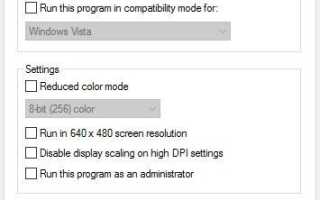
![Co zrobić, jeśli Regedit nie zapisuje zmian [PEŁNY PRZEWODNIK]](https://pogotowie-komputerowe.org.pl/wp-content/cache/thumb/0b/08444467f2dd50b_150x95.png)
![Co zrobić, jeśli aktualizacja systemu Windows 10 usunęła pulpit [FIX EXPERT]](https://pogotowie-komputerowe.org.pl/wp-content/cache/thumb/f5/cb7183b483f09f5_150x95.jpg)

